
Wenn Sie zu den unglücklichen Menschen gehören, deren iPhone-Bildschirm hängen bleibt, reagiert der Bildschirm nicht, egal was sie tun. In diesem Artikel haben wir einige der effektivsten Lösungen aufgeführt, mit denen Sie das Problem beheben können, dass der iPhone-Bildschirm nicht mehr reagiert. Dies ist ein sehr häufiges Problem, mit dem viele Benutzer konfrontiert sind, und es kann verschiedene Ursachen haben, darunter fehlerhafte Anwendungen von Drittanbietern, Software-Updates und fehlerhafte Hardware. Das kann sehr frustrierend sein, denn wenn Ihr Bildschirm plötzlich einfriert, hat das nicht viel mit Ihrem Telefon zu tun.
Wie bereits erwähnt, gibt es viele Gründe, warum der Bildschirm Ihres iPhones nicht reagiert. Zu den häufigsten Schuldigen zählen unsaubere Ablagerungen, falsch konfigurierte 3D-Touch-Einstellungen, fehlerhafte Beta-Updates, Softwarefehler, fehlerhafte Apps von Drittanbietern, zu wenig Arbeitsspeicher, Überhitzung und es kann auch durch fehlerhafte Hardware unter dem Bildschirm verursacht werden. Die meisten dieser Probleme können jedoch mit einfachen Lösungen gelöst werden, die in diesem ausführlichen Leitfaden beschrieben werden.
Wenn das Problem auftritt, dass der iPhone-Bildschirm nicht reagiert, das Gerät eingefroren ist oder das iPhone völlig hängen bleibt, können Sie die unten aufgeführten Korrekturen ausprobieren, um das Problem zu beheben.
Es hört sich einfach an, manchmal können Schmutz oder andere unerwünschte Dinge eine dünne Schicht auf dem Bildschirm bilden, die ihn rau und schwierig zu verwenden macht. Bevor mit weiteren Lösungen fortgefahren wird, muss das Sieb zunächst ordnungsgemäß gereinigt werden.
Manchmal müssen Sie Ihr iPhone nur neu starten, um verschiedene Probleme zu beheben. Der Bildschirm reagiert nicht, sodass Sie einen Hard-Reset durchführen müssen, um dieses Problem zu beheben. Ein Hard-Reset ähnelt dem erzwungenen Herunterfahren Ihres iPhones und ist absolut sicher. So geht's:
Für iPhone 6 und älter:
Schritt 1: Halten Sie die Power-Taste und die Home-Taste gleichzeitig gedrückt, bis sich das iPhone ausschaltet.
Schritt 2: Halten Sie nach dem Ausschalten die Power-Taste gedrückt erneut, bis das Apple-Logo erscheint
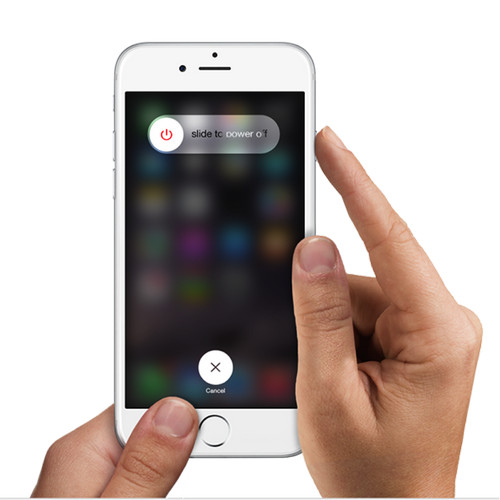
Für iPhone 7:
Schritt 1: Halten Sie die Ein-/Aus-Taste und die Leiser-Taste gleichzeitig gedrückt, bis sich das iPhone vollständig ausschaltet.
Schritt 2: Drücken und halten Sie die Ein-/Aus-Taste erneut, bis das Apple-Logo erscheint
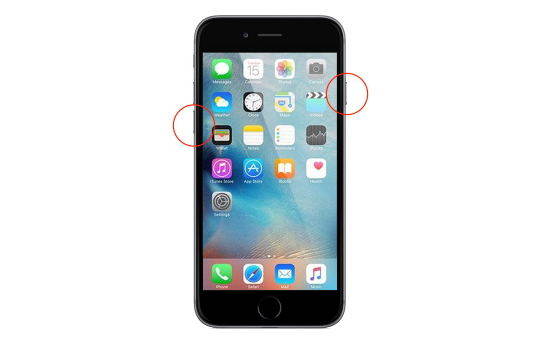
Für iPhone Aufwärts-Taste Untere Taste
Schritt 3: Halten Sie dann die Seitentaste gedrückt, bis Sie das Apple-Logo auf dem Bildschirm sehen
3. Entfernen Sie fehlerhafte Apps
Wenn Sie eine fehlerhafte App installiert haben, kann dies meistens zu Konflikten führen Ihr iPhone reagiert nicht mehr oder funktioniert nicht mehr. Wenn Sie nach der Installation einer App auf solche Probleme stoßen, ist die Wahrscheinlichkeit hoch, dass die App der Schuldige ist und es besteht eine gute Chance, dass Ihr Problem durch Deinstallieren der App von Ihrem iPhone gelöst werden kann.
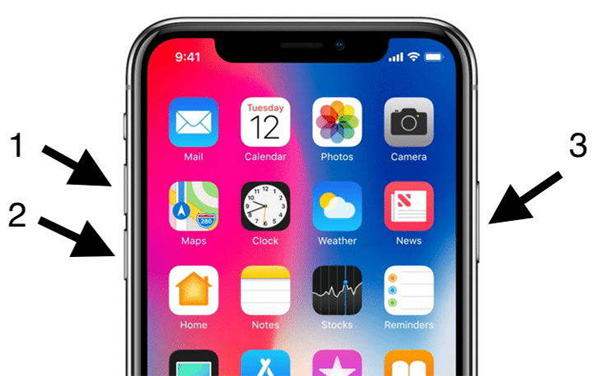
Bildschirmschoner verursachen wahrscheinlich Probleme, wenn sie nicht korrekt auf Ihrem Bildschirm installiert werden. Sie können auch versuchen, den Bildschirmschoner zu entfernen und prüfen, ob das Problem weiterhin besteht. Wenn es nach dem Entfernen der Displayschutzfolie wieder normal ist, ist es möglich, eine neue hochwertige Displayschutzfolie zu erwerben und diese korrekt zu installieren.
Durch die Konfiguration von 3D Touch können auch Probleme mit der Bildschirmreaktion behoben werden. Sie können den zum Aktivieren von 3D Touch erforderlichen Druck ändern. Dadurch können auch Einfrierungs- und Nichtreaktionsprobleme auf dem iPhone behoben werden. Um die #D Touch-Einstellungen zu ändern, befolgen Sie diese Schritte:
Schritt 2: Passen Sie nun die Empfindlichkeitseinstellung mit dem Schieberegler an und prüfen Sie, ob das Problem dadurch behoben wird
6. Reparieren Sie einen nicht reagierenden iPhone-Bildschirm ohne Datenverlust
iOS-Reparaturtool ReiBoot ist ein großartiges Tool, mit dem Sie verschiedene festsitzende Probleme auf jedem iOS-Gerät beheben können. Sie können es auch auf dem iPad verwenden, es ist sehr einfach zu bedienen und bietet eine Ein-Klick-Lösung für alle Ihre Probleme. So können Sie das Problem mit dem nicht reagierenden iPhone-Bildschirm mit Tenorshare ReiBoot beheben:
Schritt 2: Dann sehen Sie die folgende Benutzeroberfläche. Wenn Ihr iOS-Gerät nicht richtig funktioniert, klicken Sie bitte auf „Reparatur starten“, um fortzufahren.
Schritt 3: Sie gelangen dann zum Firmware-Download-Bildschirm. Sie können auf „Durchsuchen“ klicken, um den Speicherpfad der Firmware festzulegen. Klicken Sie dann auf „Herunterladen“, um den Download des iOS 12-Firmware-Pakets zu starten.
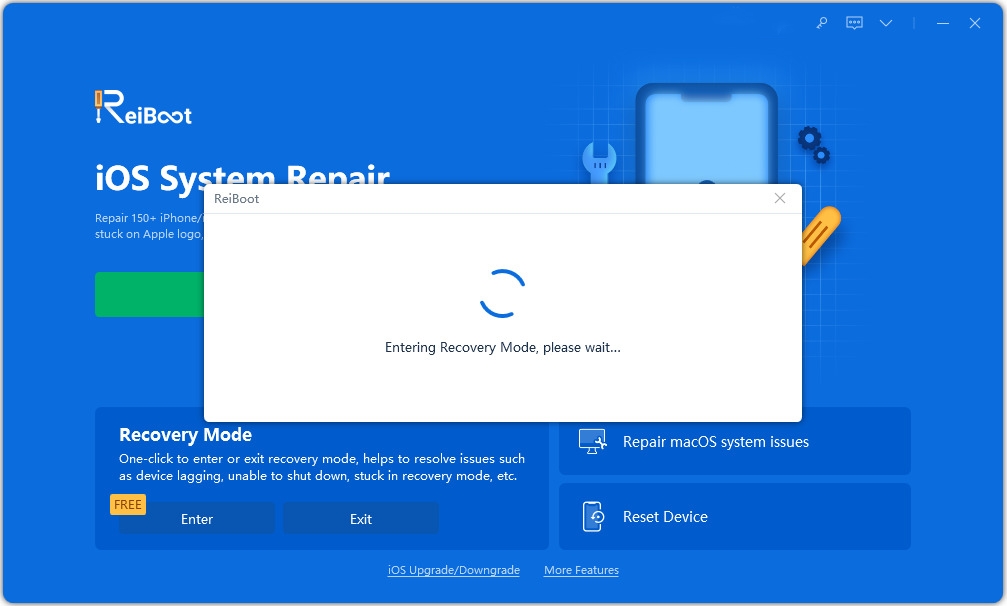

Schritt 4: Nachdem Sie das Firmware-Paket auf Ihren Computer heruntergeladen haben, können Sie auf „Reparatur starten“ klicken, um die Systemwiederherstellung zu starten.
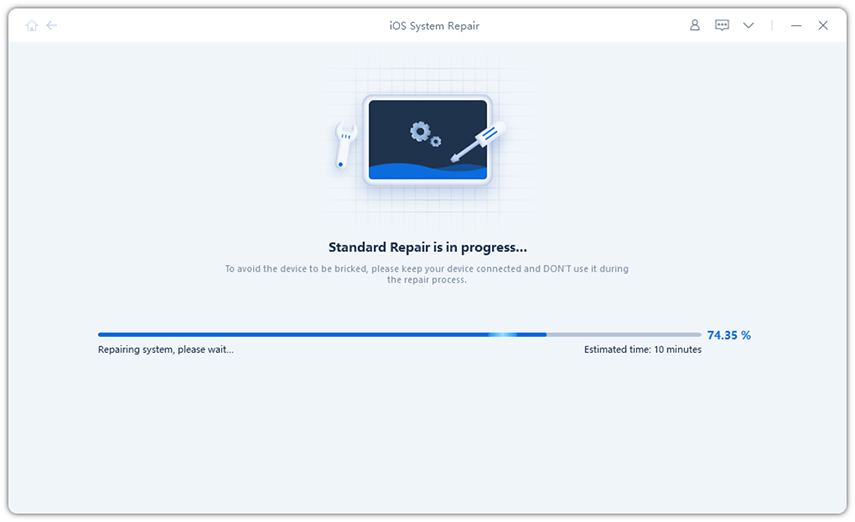
Wenn wir über das Zurücksetzen des iPhone auf die Werkseinstellungen sprechen, wird iTunes definitiv die erste Wahl sein, wenn es darum geht, die Wiederherstellung der iOS-Firmware zu erzwingen. Stellen Sie vor dem Start sicher, dass iTunes auf Ihrem PC/Mac auf dem neuesten Stand ist, um unnötige iTunes-Fehler zu vermeiden. Darüber hinaus müssen Sie die Funktion „Mein iPhone suchen“ deaktivieren.
Schritt 1: Starten Sie iTunes und verbinden Sie Ihr iPhone damit. Klicken Sie auf das Gerätesymbol, wenn es erkannt wird.
Schritt 2: Klicken Sie auf „Zusammenfassung“ und wählen Sie im rechten Bereich „iPhone wiederherstellen“ aus. Es erscheint eine Meldung mit der Frage „Möchten Sie Ihr iPhone wirklich wiederherstellen?“ Klicken Sie auf „Wiederherstellen“, um fortzufahren.
Schritt 3: Sie starten Ihr iPhone mit dem Apple-Logo und der Ladeleiste neu. Fahren Sie anschließend mit der Einrichtung Ihres Geräts fort.
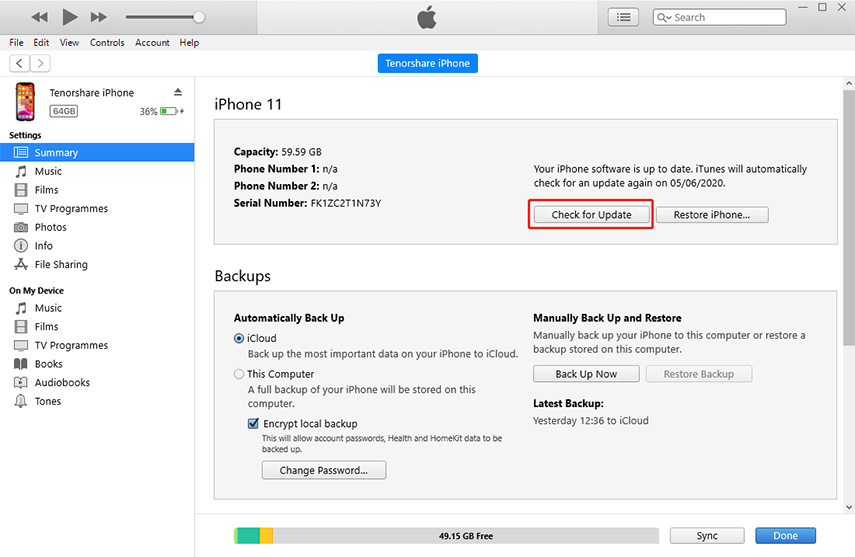
Wir haben besprochen, warum das iPhone nicht mehr reagiert, was die Hauptursachen für dieses Verhalten sind und welche möglichen Lösungen es gibt, um dieses Problem zu beheben. Wir haben auch unsere persönlichen Lieblingstools aufgelistet, mit denen Sie verschiedene iOS-Probleme mit nur einem Klick beheben können.
Das obige ist der detaillierte Inhalt vonWie behebt man das Problem, dass der iPhone-Bildschirm nicht funktioniert?. Für weitere Informationen folgen Sie bitte anderen verwandten Artikeln auf der PHP chinesischen Website!
 hdtunepro-Nutzung
hdtunepro-Nutzung
 So richten Sie Douyin ein, um zu verhindern, dass jeder das Werk sieht
So richten Sie Douyin ein, um zu verhindern, dass jeder das Werk sieht
 Der Unterschied zwischen i5 und i7
Der Unterschied zwischen i5 und i7
 So entsperren Sie die Passwortsperre auf Ihrem Apple-Telefon, wenn Sie sie vergessen
So entsperren Sie die Passwortsperre auf Ihrem Apple-Telefon, wenn Sie sie vergessen
 So speichern Sie in Pycharm geschriebene Programme
So speichern Sie in Pycharm geschriebene Programme
 Der Unterschied zwischen den selbst betriebenen und offiziellen Flagship-Stores von JD.com
Der Unterschied zwischen den selbst betriebenen und offiziellen Flagship-Stores von JD.com
 Konvertierung von FLAC-Dateien
Konvertierung von FLAC-Dateien
 Virtuelle Nummer erhält Bestätigungscode
Virtuelle Nummer erhält Bestätigungscode




